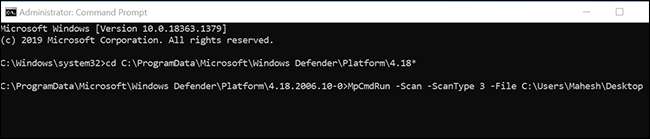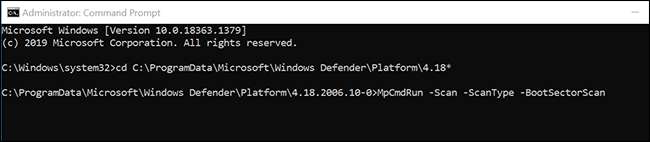Windows 10 ha incluso Microsoft Defender Antivirus - noto anche come Windows Defender-ha un'interfaccia della riga di comando. Piuttosto che usare l'app grafica di Windows Security, è possibile eseguire l'antivirus integrato di Windows 10 dal prompt dei comandi, PowerShell o Terminale di Windows .
Esegui una scansione dei virus rapida
È possibile eseguire una scansione rapida per cercare virus, malware e altre minacce in alcuni luoghi comuni, come le cartelle di registro e avvio di Windows. Questa scansione di solito richiede solo pochi minuti per finire.
Per utilizzare questa scansione, aprire il menu "Start", cercare "Prompt dei comandi", fare clic con il pulsante destro del mouse sull'utilità e selezionare "Esegui come amministratore".
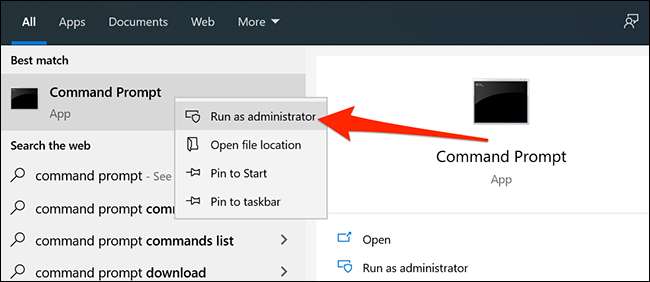
Fai clic su "Sì" nel prompt di controllo dell'account utente.
Nella finestra del prompt dei comandi, digitare quanto segue per rendere la directory Antivirus di Defender Microsoft la directory di lavoro corrente:
CD C: \ ProgramData \ Microsoft \ Windows Defender \ Platform \ 4.18 *
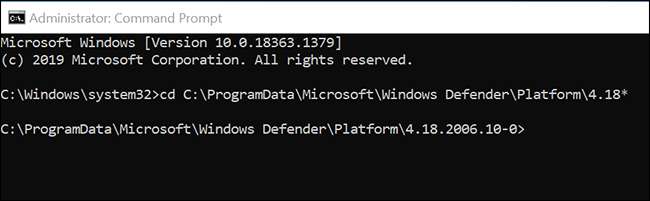
Nota: Se si effettua un'altra directory la directory di lavoro corrente o si chiude e riapri il prompt dei comandi, assicurarsi di eseguire il comando sopra prima di utilizzare altri comandi Antivirus di Defender Microsoft.
Quindi, inserire il comando seguente e premere "ENTER" per avviare una scansione Virus rapida:
MPCMDRUN -Scan -Scantyype 1
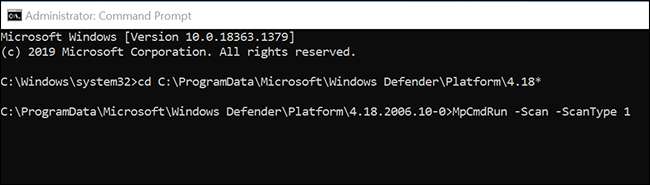
Vedrai il progresso della scansione dal vivo sullo schermo.
Esegui una scansione del virus completo
Una scansione completa controlla accuratamente tutti i file del computer per virus, malware e altre minacce di sicurezza. Poiché questa è una scansione completa, tende a richiedere più tempo rispetto alle altre scansioni.
È possibile eseguire una scansione completa utilizzando il seguente comando nel prompt dei comandi:
MPCMDRUN -Scan -scantype 2
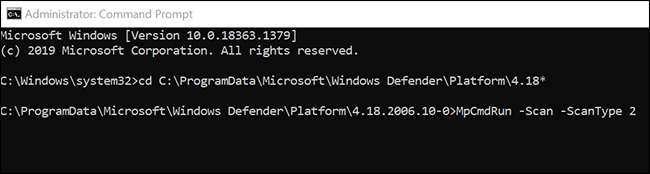
Nota: Se è necessario interrompere una scansione per qualche motivo, premere Ctrl + C sulla tastiera.
Eseguire una scansione del virus personalizzata
Ti consigliamo di utilizzare una scansione personalizzata quando si dispone di file o cartelle particolari che si desidera eseguire la scansione di virus, malware e altre minacce. È possibile utilizzare questo per scansionare i file sulla tua memoria esterna pure, come le unità flash USB.
Per utilizzare questo, digitare il seguente comando nella finestra del prompt dei comandi e premere "Invio".
Assicurati di sostituire il "percorso" con il percorso della cartella o del file che si desidera eseguire la scansione. Se ci sono spazi nel tuo percorso, aggiungi quotazioni doppie prima e dopo il percorso, in questo modo: "C: \ Users \ Mahesh \ Desktop \ My Files"
MPCMDRUN -Scan -Scantyype 3 -File Path
Ad esempio, se si desidera eseguire la scansione del desktop per qualsiasi minaccia, esegui il comando seguente, sostituire "Myname" con il tuo nome utente.
MPCMDRUN -Scan -scantype 3 -File C: \ Users \ MyName \ Desktop
Scansiona i file del settore di avvio del tuo PC
Il settore di avvio del tuo PC è il punto in cui tutte le informazioni essenziali riguardanti il boot-up del computer sono memorizzate. Questo settore contiene il codice che lancia il tuo sistema operativo.
A volte, alcuni virus e altre minacce attaccano questo settore di avvio. Quando questo accade, tu sperimenta Problemi di avviare il computer . Potresti anche affrontare altre questioni.
IMPARENTATO: Cosa fare quando Windows non si avvia
Se ritieni che il tuo PC sia stato infettato da un virus o malware, vale la pena gestire una scansione del settore di avvio per trovare e rimuovere qualsiasi contenuto sospetto da questo settore.
È possibile utilizzare il seguente comando Antivirus di Microsoft Defender per eseguire una scansione del settore di avvio:
MPCMDRUN -Scan -Scantyype -BootsectorsCan
Ripristina i file in quarantena
Quando Microsoft Defender Antivirus trova un file sospetto, sposta quel file in quarantena. Questa è una posizione speciale per memorizzare i file sospetti e i tuoi file non possono avviare quando sono qui nella quarantena.
Se ritieni che l'antivirus abbia spostato per errore un file in quarantena, è possibile utilizzare un comando per ripristinare quel file nella posizione originale.
Per fare questo, in primo luogo, eseguire il seguente comando per visualizzare un elenco di tutti i file in quarantena:
MPCMDRUN -Restore -Listall
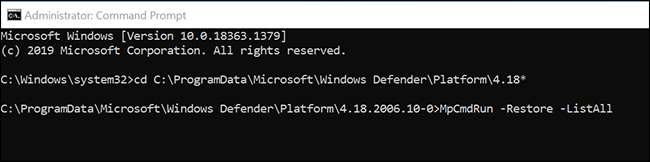
Dall'elenco, annotare il nome del file che si desidera ripristinare. Quindi digitare il seguente comando, sostituire "myApp.exe" con il nome del file che si desidera ripristinare e premere "Invio".
mpcmdrun -restore -name myapp.exe
Se si desidera ripristinare il file in un'altra cartella, invece utilizzare il seguente comando. Assicurati di sostituire il "percorso" con il percorso della cartella prima di eseguire il comando.
Naturalmente, sostituire "myApp.exe" con il nome del file che si desidera ripristinare.
mpcmdrun -restore -name myapp.exe -filepath percorso
Aggiorna Antivirus di Microsoft Defender
L'Antivirus di Defender Microsoft si aggiorna regolarmente per garantire che possa trovare virus e minacce più recenti. Tuttavia, puoi forzarlo per trovare e scaricare aggiornamenti più recenti in qualsiasi momento.
Puoi farlo eseguendo il seguente comando nella finestra del prompt dei comandi:
MPCMDRUN -SignatureUpdate
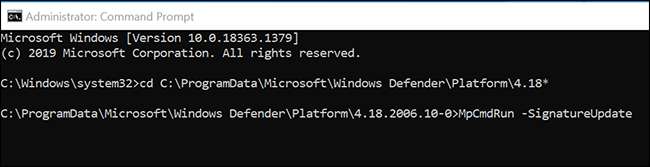
Aggiornerà le definizioni dei virus senza richieste.
Visualizza tutte le opzioni Antivirus disponibili Microsoft Defender
Oltre a quanto sopra, ci sono molte altre combinazioni di comandi che è possibile utilizzare per sfruttare al massimo questo antivirus sul tuo PC Windows 10.
Per trovare tutti i comandi e i parametri disponibili, eseguire questo comando nel prompt dei comandi:
MPCMDRUN -H
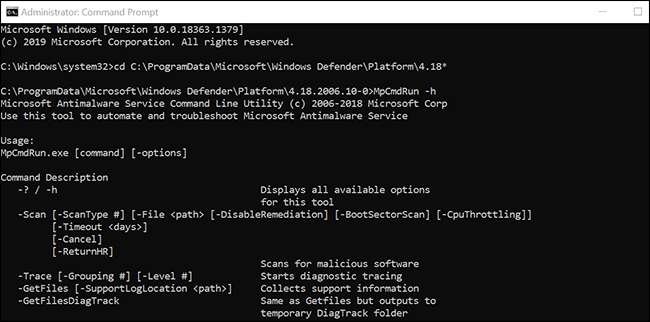
Ora sei un professionista quando si tratta di utilizzare l'antivirus di Defender Microsoft dal prompt dei comandi.
Se preferisci l'interfaccia grafica, controlla la nostra guida Come utilizzare l'Antivirus di Defender Microsoft, che spiega tutte le caratteristiche grafiche di questo programma.
IMPARENTATO: Come utilizzare l'antivirus di Defender Windows integrato su Windows 10